Hogyan találjuk meg a jelszavát, Wi-Fi a pomosh felhasználó ithelp32 - Emergency számítógép segítségével
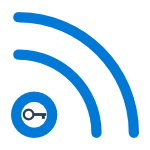
Hogyan lehet megtekinteni egy mentett vezeték nélküli hálózat jelszavát
Ha a laptop gond nélkül csatlakozik a vezeték nélküli hálózathoz, és automatikusan elvégzi, ez elég lehet, hogy már régen elfelejtette a jelszavát. Ez problémákat okozhat a teljesen érthető, ha szeretne csatlakozni az internetre egy új eszköz, például egy tablettát. Ez az, amit meg kell tenni ebben az esetben a Windows különböző verzióit, mint az a kézikönyv végén van egy külön eljárás, amely alkalmas a legújabb operációs rendszert a Microsoft, és lehetővé teszi, hogy az összes mentett jelszavak Wi-Fi-vel.
Hogyan lehet megtalálni a Wi-Fi jelszót a számítógépen Windows 10 és a Windows 8.1
Szükséges intézkedéseket annak érdekében, hogy a jelszót a vezeték nélküli Wi-Fi hálózat csaknem azonos a Windows 10 és a Windows 8.1.
Először is, ez akkor kell csatlakoztatni a hálózathoz, a jelszó, amit akarnak tanulni. További lépések a következők:
Menj a Hálózati és megosztási központ. Ezt meg lehet tenni a Vezérlőpult segítségével, vagy a Windows 10, kattintson az ikonra az értesítési területen kapcsolatot, kattintson a „Network Settings”, majd a „Kapcsolódó Options” válassza ki a „Network Management és megosztási központ”. A Windows 8.1 - a jobb gombbal a kapcsolat ikonra a jobb alsó, válassza ki a kívánt menüpontot.
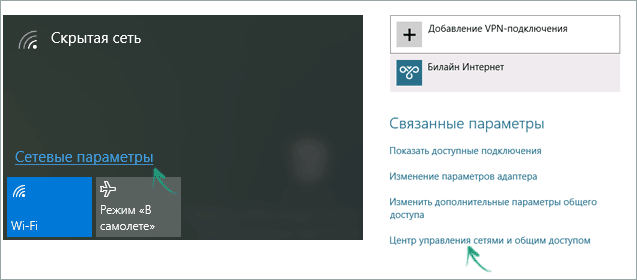
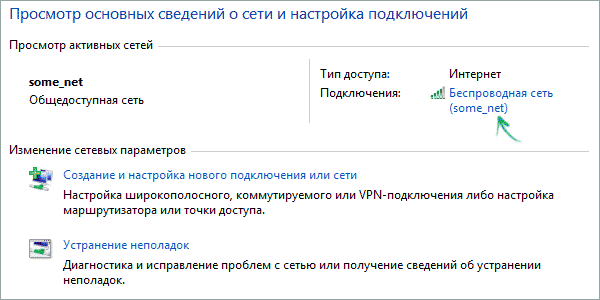
Az ablak állapotát Wi-Fi, kattintson a „Wireless Network Properties”, és a következő ablakban a „Biztonság” fülre, válassza ki a „Display karakter”, hogy a jelszót a számítógépen tárolt, a Wi-Fi-vel.
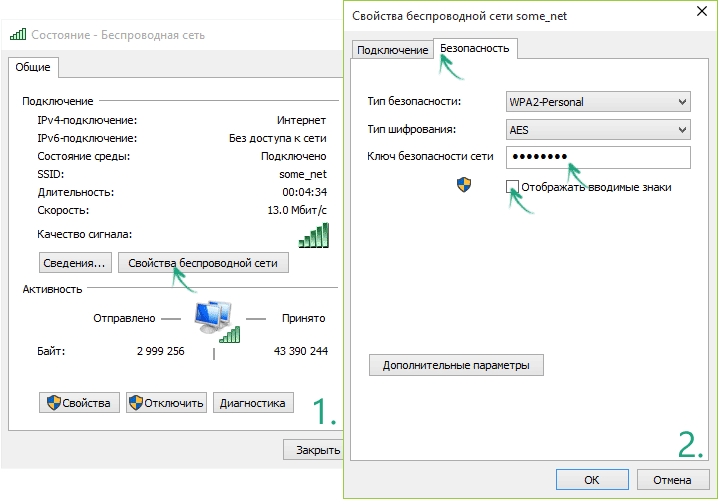
Ennyi, most már tudjuk, a Wi-Fi jelszót, akkor tudja használni, hogy más eszközöket az interneten.
Van is egy gyorsabb módja is, hogy nem ugyanazt a dolgot: nyomja le a Windows + R billentyűket az ablak „Run” ncpa.cpl parancsot, (majd nyomja meg az OK vagy Enter), majd kattintson a jobb gombbal a hatóanyag „Wireless” és válassza ki a "Status". Aztán - egy harmadik, a fenti lépéseket, hogy megtekinthesse a tárolt jelszót a vezeték nélküli hálózat.
Tudja meg a jelszót, Wi-Fi a Windows 7
Egy számítógép csatlakozik egy Wi-Fi router vezeték nélküli hálózathoz, akkor a központ a Hálózati és megosztási központ. Ehhez, akkor kattintson a jobb gombbal a kapcsolat ikon a jobb alsó sarokban a Windows asztalon, és válassza ki a kívánt lehetőséget a helyi menüből, vagy nem találja a „Control Panel” - „Hálózat”.
A bal oldali menüben válassza a „Vezeték nélküli hálózatok kezelése”, és a mentett hálózatok listáján kattintson duplán a kívánt kapcsolatot.
Nyissa meg a „Biztonság” fülre, és jelölje ki a „Display karakterek”.
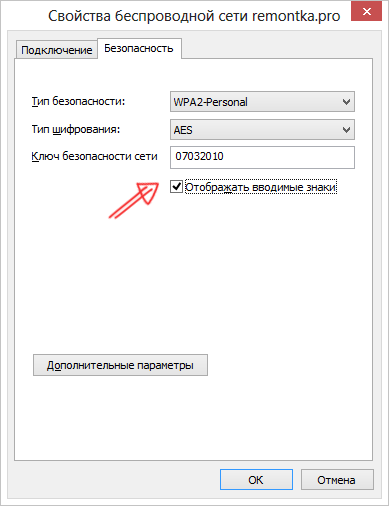
Ennyi, most már tudom a jelszót.
Megjegyzés: A Windows 8.1 alábbiakban leírt módszer nem működik.
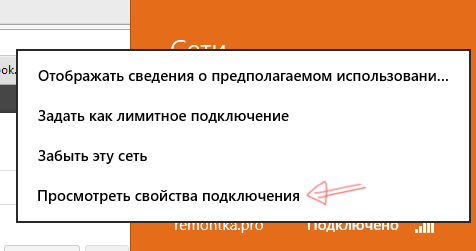
Ugrás az asztali Windows 8 a PC vagy laptop, hogy csatlakozik egy Wi-Fi hálózathoz, és kattintson a bal (standard), kattintson a vezeték nélküli kapcsolat ikonra a jobb alsó sarokban.
Az új ablakban nyissuk meg a „Security” fülre, és jelölje ki a „Display karakterek”. Kész!
Hogyan tudom a jelszót, ha azt nem a számítógépen tárolt, de van egy közvetlen kapcsolat a router
Egy másik lehetséges forgatókönyv -, ha azt követően bármilyen hibás működés, javítás, vagy újra a Windows, minden mentett jelszót a Wi-Fi hálózat nem marad sehol. Ebben az esetben segít a vezetékes kapcsolatot a router. Csatlakoztassa a LAN csatlakozó a router a csatlakozó hálózati kártyát a számítógép, és menjen a router.
Függetlenül attól, hogy a márka és a modell a vezeték nélküli router, hogy ez a D-Link, TP-Link, Asus, Zyxel, vagy valami mást, hogy a jelszó is szinte ugyanazon a helyen.
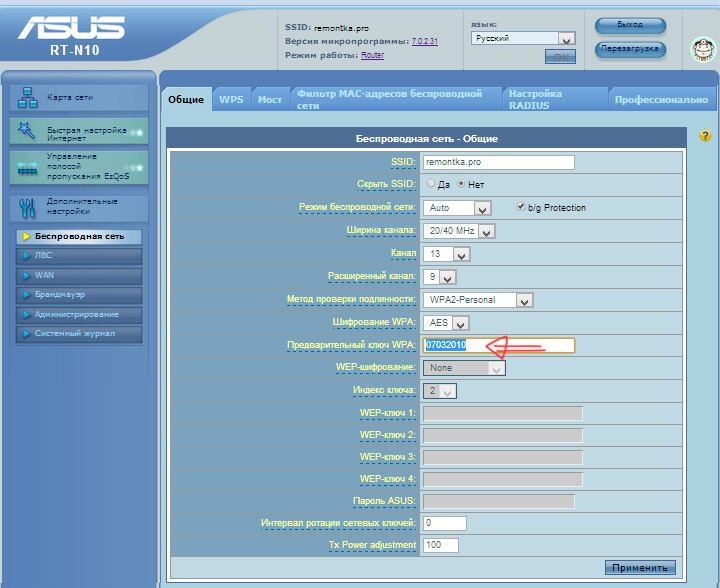
Hogyan nézheti meg a mentett Wi-Fi jelszavát Androidon
Keresztül ES Explorer, Root Explorer vagy más fájlkezelő (lásd Top Android fájlkezelõk.) Tovább a data / misc / wifi, és nyissuk meg egy szöveges fájlt wpa_supplicant.conf - ez egy egyszerű érthető módon rögzített adatokat menti vezeték nélküli hálózatokat, amelyek Set PSK opció, amely a jelszó Wi-Fi.
Állítsa be a Google Play alkalmazás, mint a Wifi Password (gyökér), amely megjeleníti a tárolt jelszavakat hálózatokat.
Korábban leírt módszerek letöltésére jelszavát a Wi-Fi csak alkalmas a vezeték nélküli hálózatot, amely aktív, valós időben. Azonban van egy módja annak, hogy egy listát az összes tárolt Wi-Fi jelszavak a számítógépen. Ez megtehető WirelessKeyView szabad program. A segédprogram működik Windows 10, Windows 8 és 7.
A segédprogram nem igényel telepítést a számítógépen, és egyetlen futtatható 80 KB fájlméret (megjegyzendő, hogy a VirusTotal három antivírus reagálnak erre a fájlra potenciálisan veszélyes, de úgy tűnik, ez csak a hozzáférési tárolt adatokhoz Wi-Fi hálózatok).
Facebook My World